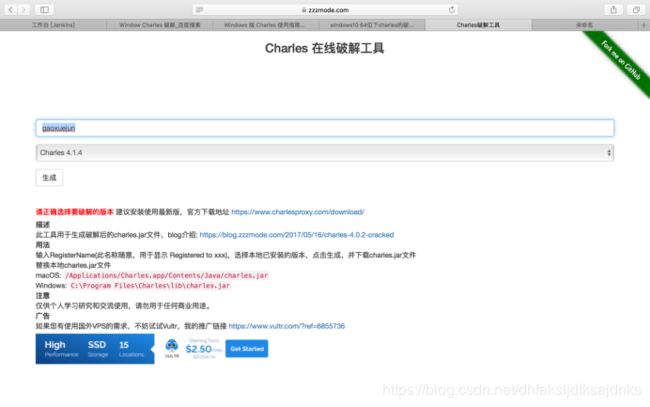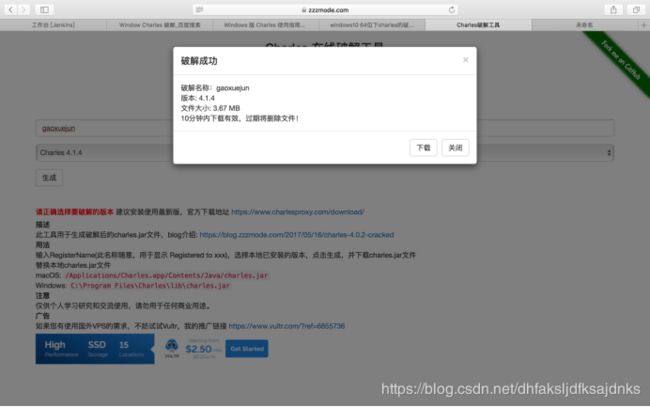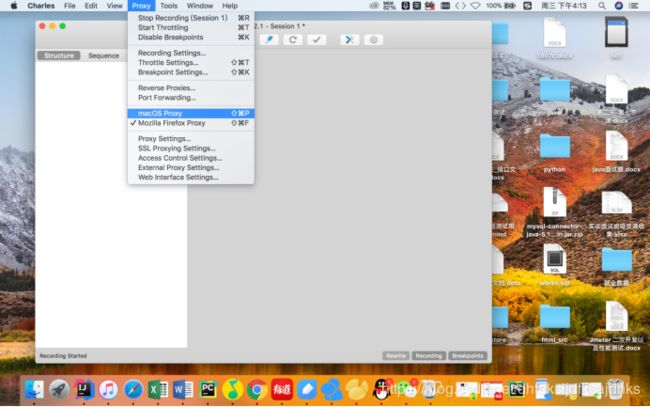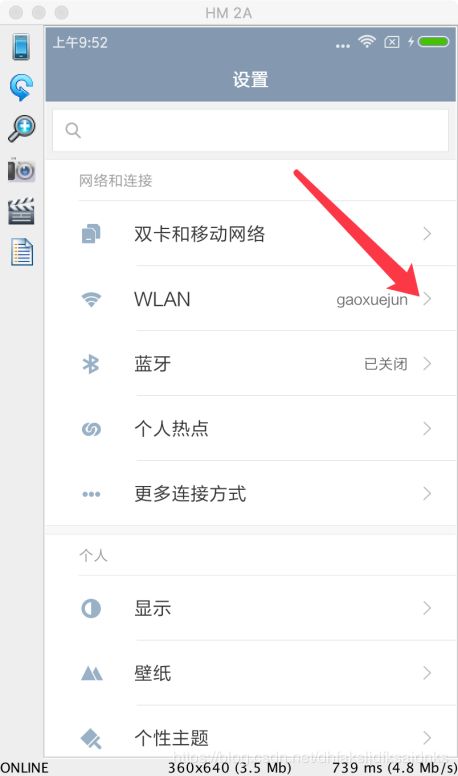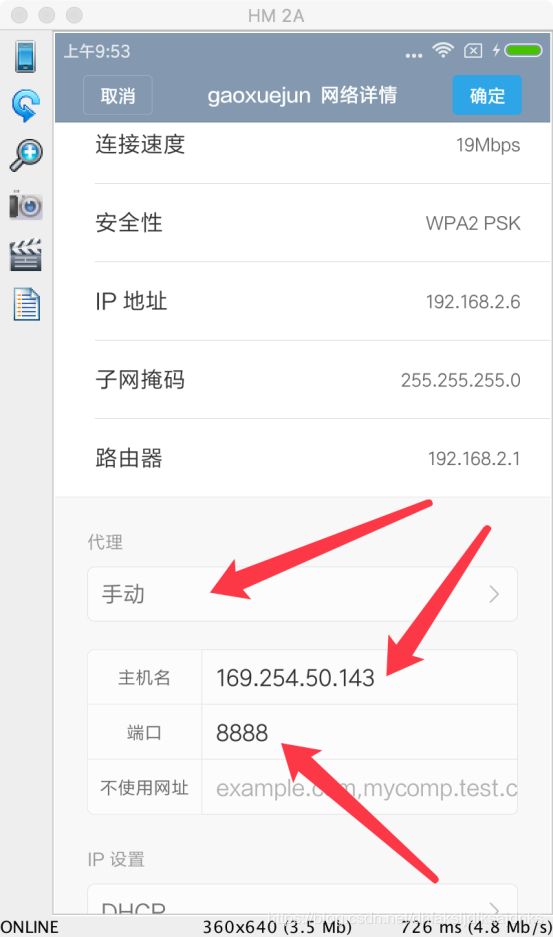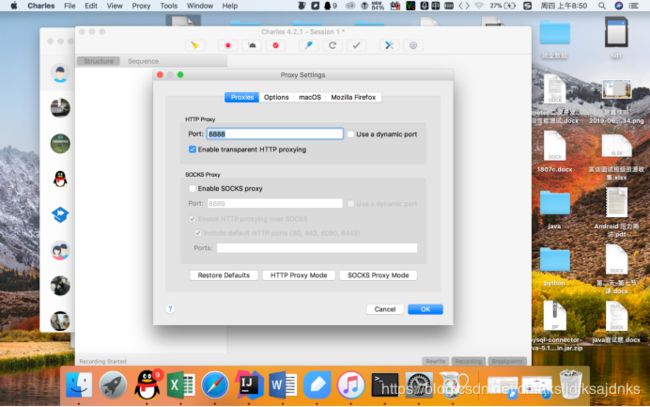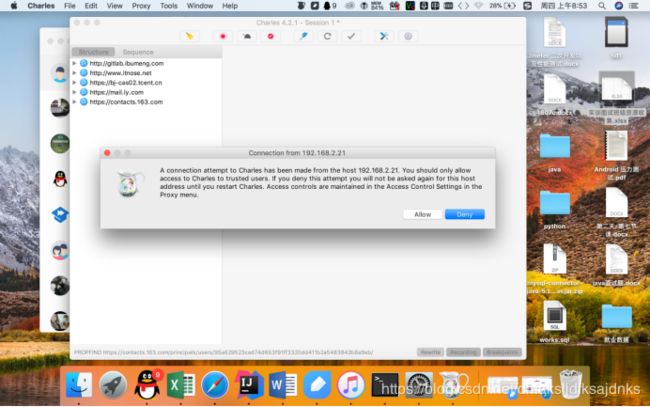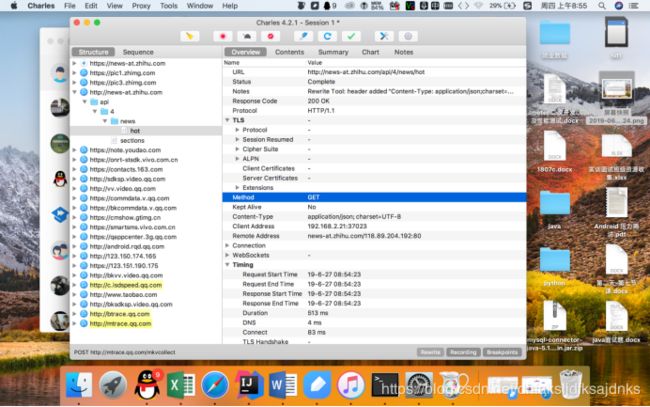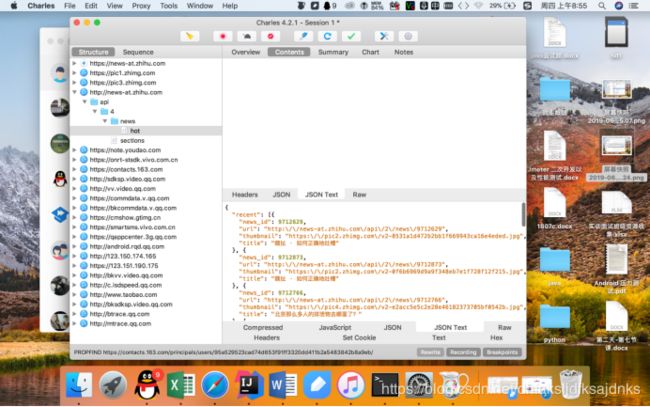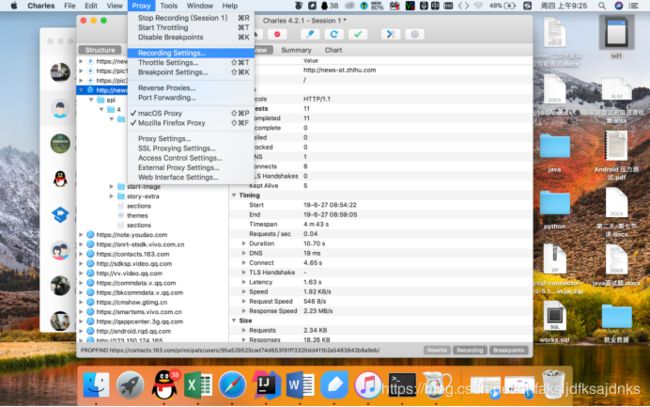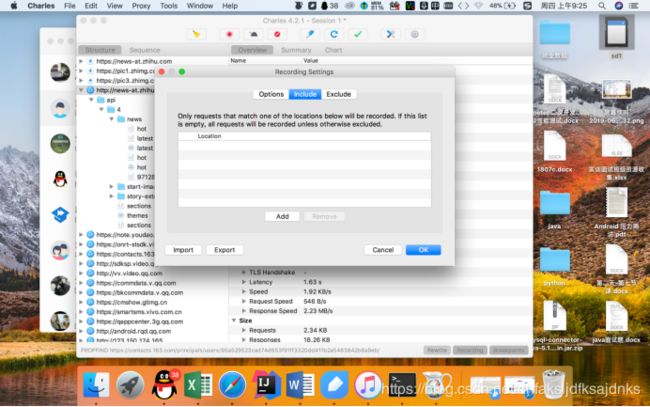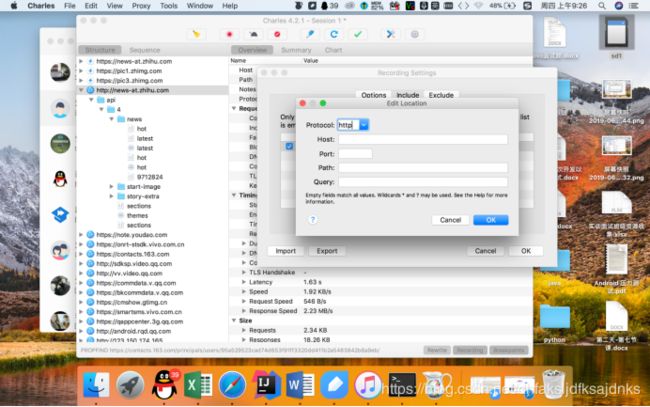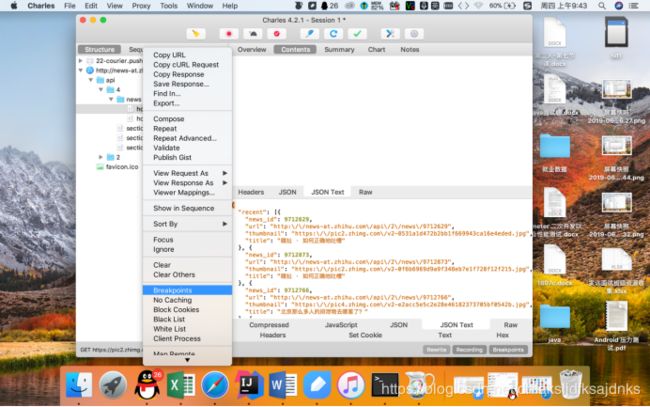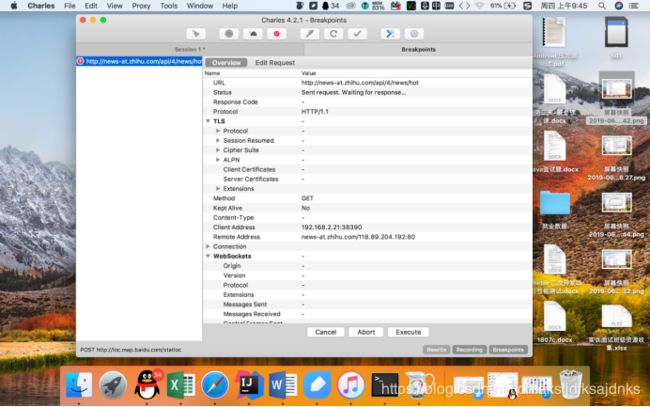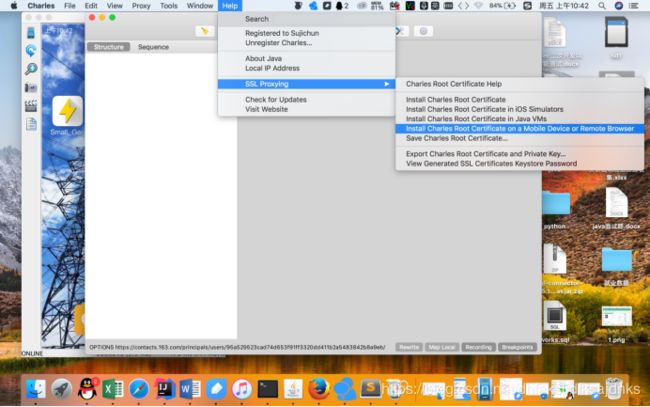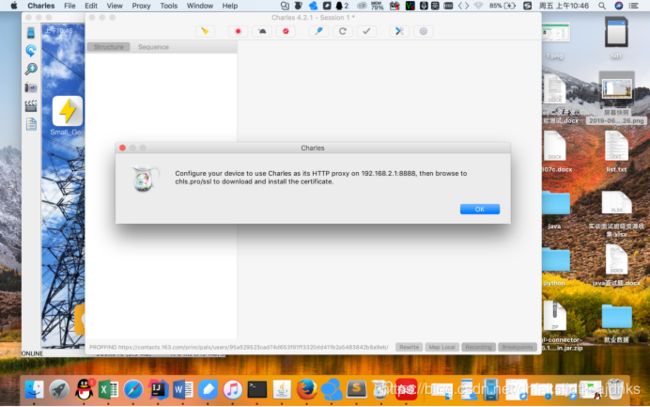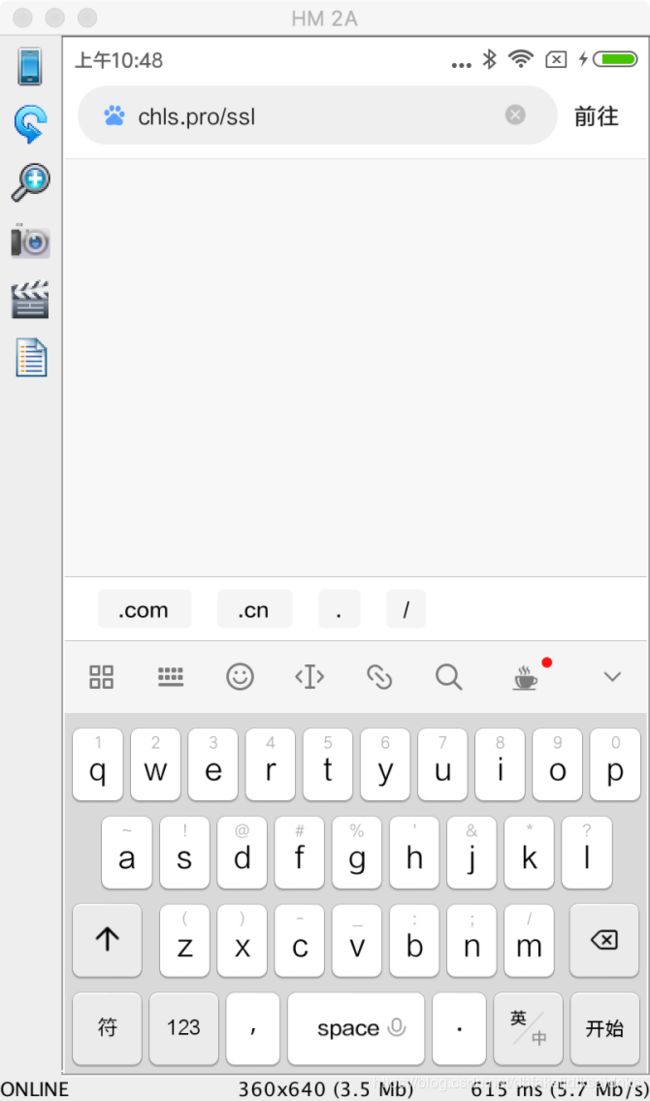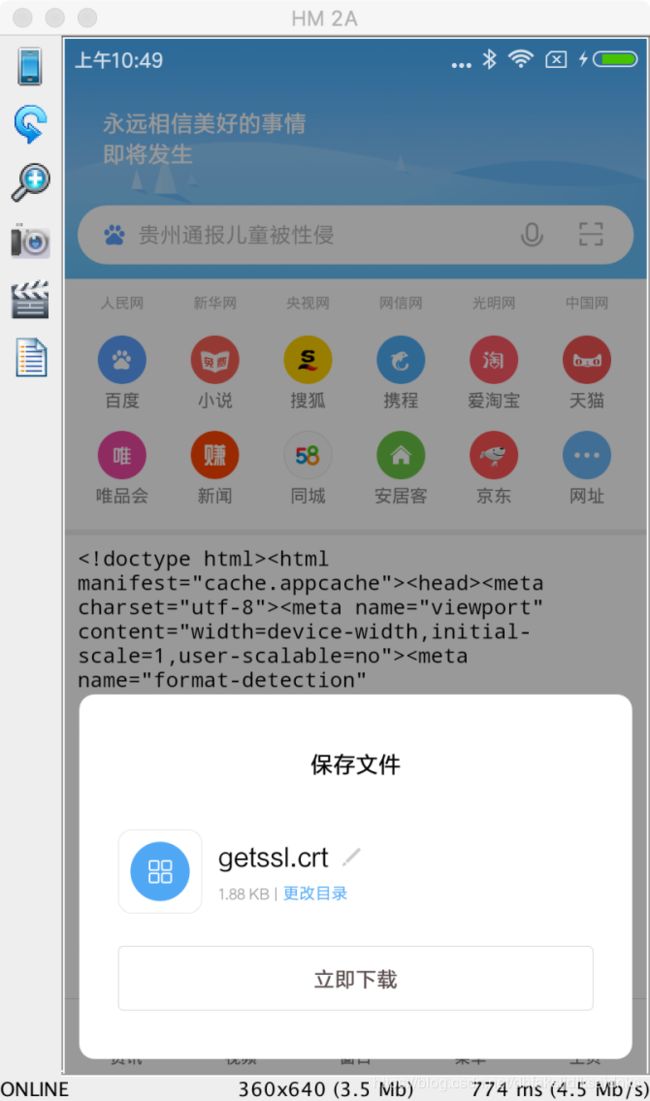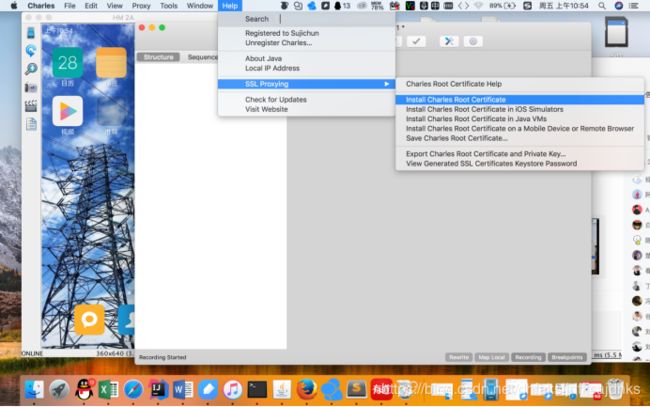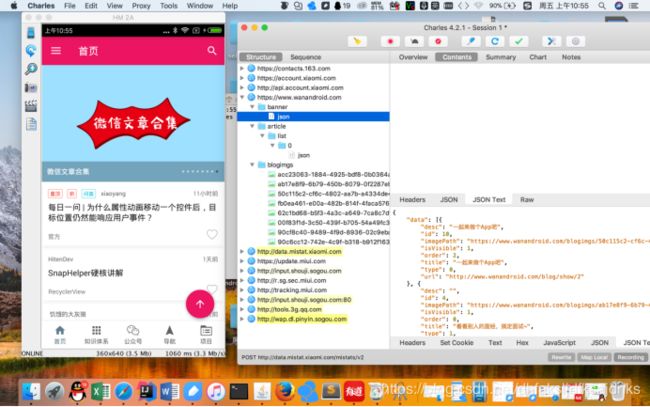Charles安装以及简单使用
1: 下载 Charles 文件:
https://www.charlesproxy.com/assets/release/4.1.4/charles-proxy-4.1.4-win64.msi
2: 点击安装,将Charles 安装完成:
3: 下载破解文件: https://www.zzzmode.com/mytools/charles/
输入用户名: 自己定义:
输入我们需要的版本号:
点击生成按钮:跳转如下图:
点击下载按钮: 下载jar
找到 c盘 /Program Files/Charles/lib/Charles.jar 进行替换如果在安装的时候修改默认位置,那就到你安装的地方去查找替换完了重启Charles破解成功
4: 重启Charles,进入如下界面选择Proxy---WindowProxy就可以使用
5: 访问浏览器进行抓包
6: 对手机进行抓包:
第一步: 使用数据线连接手机到电脑
第二步: 打开手机里面的开发者模式
第三步: 打开开发者模块里面的usb调试
第四步: 让手机和电脑处于同一网络下,比如电脑开一个WIFI,手机连接上或者电脑和手机连接同一WIFI
第五步: 在手机WIFI连接成功以后在右边有个三角形,点击三角形进入到详情 各个手机有所不同,有的是长按点击高级进入详情
第六步: 点击三角形或者长按连接的WLAN进入详情里面: 同时打开手动代理: 如下图:
需要填写代理服务器主机名和代理服务器端口号:
代理服务器主机名就是你电脑的IP:
代理服务器的端口号就是Charles默认端口号8888:
获取电脑IP: 在开始里面输入 cmd,在黑窗口里面输入ipconfig,就可以看到我们的ip,如果是mac电脑和linux电脑就是输入 ifconfig
同时如果想使用别的端口号我可以修改Charles 里面的默认端口号: 如下图点击: Proxy- Proxy Setting 如下图:
点击Proxy Setting
输入完成以后Charles会弹出如下界面
点击 Allow接受抓包: 现在就可以抓取http的网络请求了
如下图: 左边Overview里面会显示我们网络请求的URL以及网络请求的方法
在Content里面会有我们请求的数据和服务器返回的数据,如果是post就有请求数据,如果是get就没有
7: 在Charles 里面设置过滤,因为我们抓包抓到的网络太多,影响我们的找我们自己的接口所以我们需要设置过滤
第一步: 在proxy里面选择Record setting如下图
点击以后弹出图下图: 选择include
点击add,如下界面,如果是http就选择http如果是https就选择https
点击ok按钮我们就添加成功,接下来我们就只能看到我们自己的网络请求
在Charles 里面替换数据
在我们需要进行数据替换的接口上打断点: 如下图
再次进行网络请求我们就可以替换数据:
如果我们要对请求的参数进行替换,那我们就点击EdIT Request 如下图:
点击 Execute就开始请求我们的网络,如果是不想执行点击取消就可以了,abort 跳过
移动端Https抓包:
首先: 我们需要给手机安装证书:
在Charles 里面选择 help 里面选择 SSL Proxying 里面的 install Charles root Certificate On a mobile Device or Remote Browser
点击这个会弹出一个页面: 如下图
我们选择ok,同时通过手机浏览器去访问 chls.pro/ssl 去下载证书,同时安装证书如下图
点击开始会自动下载一个证书如下图:
在我们的 下载里面找到该证书进行安装,就可以抓包HTTPS了
点击打开去安装:
其次我们需要给我们自己的电脑安装证书,通过点击如下图:
安装完成我们就可以抓包HTTPS数据: 如下图:
以上就是Charles抓包工具的安装破解以及简单使用,如果有什么不足提出宝贵的意见!